Родительский контроль для iPhone: как защитить своих детей в iOS 17
iOS 17 содержит различные средства родительского контроля, которые вы можете использовать, чтобы запретить своим детям доступ к определенным приложениям, функциям и контенту на iPhone и iPad.
Несмотря на то, что все настройки, которые вы обычно считаете родительским контролем на iPhone, называются «родительским контролем» или ранее «Ограничениями», на самом деле они находятся в настройках экранного времени iOS 17. Экранное время можно использовать, чтобы показать, сколько времени вы проводите на своем устройстве в целом и в определенных приложениях. Однако эта функция также включает настройки, которые могут устанавливать ограничения на общение и контент для взрослых. Если все это звучит запутанно, не волнуйтесь, мы вам поможем. Вот как найти родительский контроль на iPhone и всю информацию, необходимую для его использования.
Что такое родительский контроль в iOS 17?
Как уже упоминалось, родительский контроль на iPhone охватывает несколько различных настроек в iOS 17. Вы можете установить ограничения на общение, чтобы ваш ребенок не общался с незнакомцами, или чтобы он мог звонить определенным людям только в определенное время, чтобы они не писали текстовые сообщения во время урока или когда они должны спать.
Screen Time также включает в себя функцию безопасности связи Apple, которая может обнаруживать обнаженные фотографии и видео до их отправки или просмотра, предоставляя рекомендации и ресурсы, «чтобы помочь им сделать безопасный выбор».
Основной родительский контроль сосредоточен вокруг ограничений контента и конфиденциальности, где вы можете отключить покупки в iTunes и App Store, загрузку определенных приложений и, конечно же, веб-сайты для взрослых.
Как найти родительский контроль на iPhone
Чтобы найти родительский контроль на iOS 17, выполните следующие действия:
- Запустите настройки с главного экрана
- Нажмите «Экранное время»

(Изображение предоставлено: Будущее)
Отсюда вы можете получить доступ ко всем вышеупомянутым ограничениям и элементам управления, а также к общим данным об использовании iPhone вашим ребенком.
Блокируйте веб-сайты, приложения и многое другое на iOS 17 с помощью ограничений контента и конфиденциальности
Отсюда вы можете заблокировать определенные веб-сайты и приложения для своих детей. Вот наше полное руководство:
Установите пароль на родительский контроль iPhone
Какие бы изменения вы ни внесли, вам потребуется защитить их паролем, чтобы ваш ребенок не мог просто отменить внесенные вами изменения и добавленные вами ограничения. На экране «Время экрана» просто выберите «Настройки времени экрана блокировки» и введите код доступа по вашему выбору.
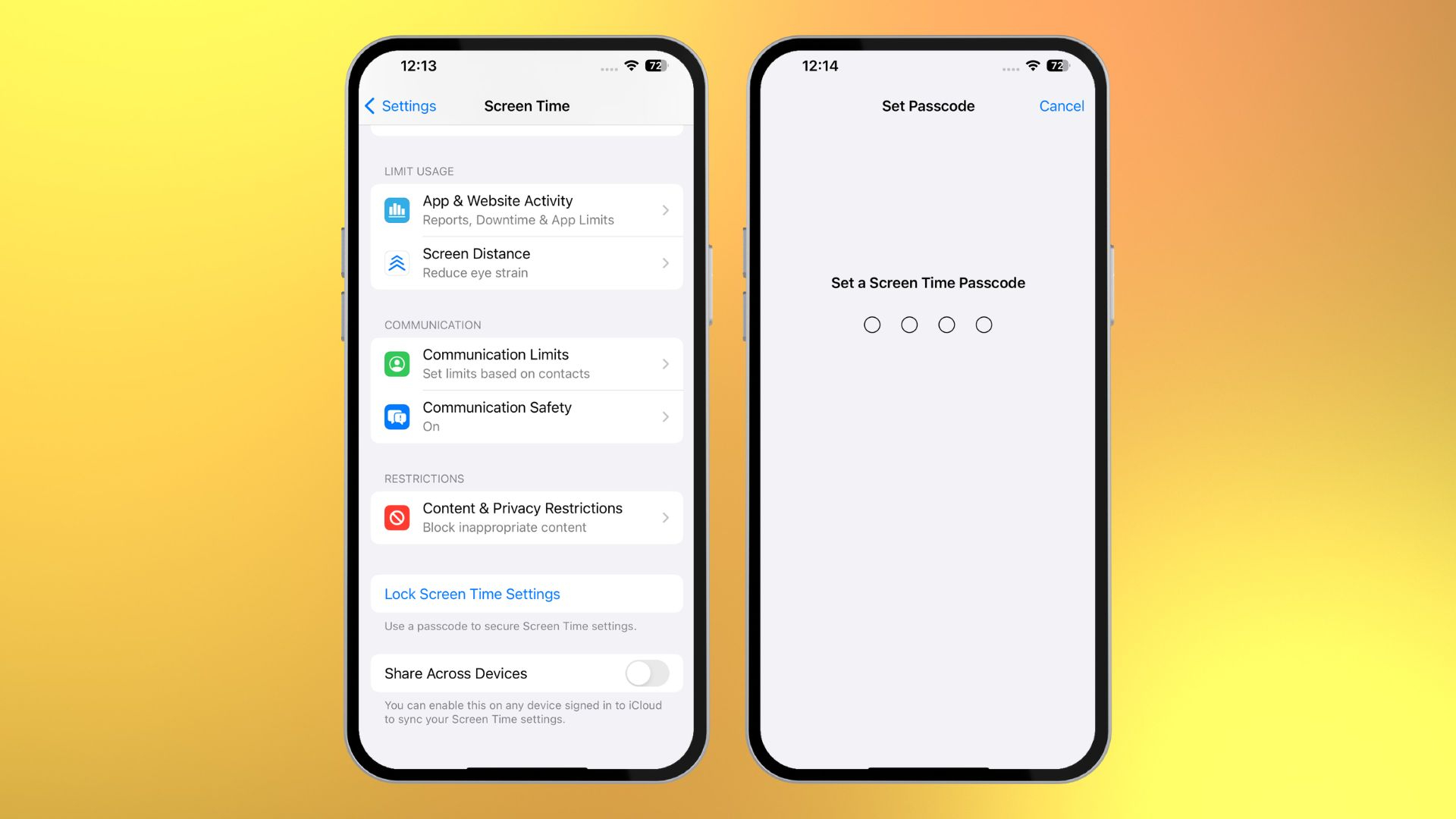
(Изображение предоставлено: Будущее)
